
Сегодня в наших мобильных телефонах мы накапливаем большое количество информации, получаемой от использования этих небольших устройств. Мы используем различные приложения, которые накапливают данные в виде кеша в терминале, фотографии и видео, контакты, текстовые сообщения или сообщения электронной почты, и так далее.
Из-за личного характера информации, которую мы упомянули, это правда, что в некоторых случаях некоторые альтернативы пытаются добавить дополнительный уровень безопасности для них. В некоторых терминалах есть второе пространство, которое работает параллельно с основным пространством и к которому можно получить доступ с помощью другого шаблона безопасности или ключа, отличного от того, который мы назначили в основном пространстве.
В большинстве случаев пользователи обычно прибегают не к второму пробелу, а к ключу разблокировки. В самых современных терминалах этот ключ или шаблон превратился в более персонализированную систему, такую как защита разблокировки экрана с помощью отпечатка пальца, что добавляет дополнительную безопасность уникальному и непередаваемому отпечатку пальца. По этой причине сегодня в Solvetic мы объясним, как поставить отпечаток пальца и настроить его в одном из самых популярных на данный момент терминалов Android высокого класса: Xiaomi Mi 8 Pro.
примечание
В этом видео вы можете увидеть шаги в Xiaomi Mi 8, но шаги в Pro модели терминала похожи на те, что мы вам показываем.
1. Как настроить след Xiaomi Mi 8 Pro для Android
Чтобы защитить разблокировку терминала с помощью отпечатка пальца, вам необходимо упорядоченно выполнить следующие шаги на вашем Xiaomi.
Шаг 1
Войдите в «Настройки», нажав на значок шестеренки на главном экране вашего Mi 8 Pro.

Шаг 2
Среди доступных опций проведите пальцем, чтобы найти «Экран блокировки и пароль», и нажмите на эту опцию, чтобы продолжить.

Шаг 3
На новом экране среди доступных опций вы увидите вверху «Добавить отпечаток». Нажмите, чтобы продолжить.

Шаг 4
Как вы видите на изображении, которое появится на экране, вы должны поместить указательный палец на датчик спины, чтобы иметь возможность добавить отпечаток пальца в качестве метода разблокировки терминала.

Шаг 5
Вы видите размещение пальца в разных положениях, чтобы датчик распознал отпечаток пальца полностью. Детали, которые вы узнали, будут окрашены в синий цвет.

Шаг 6
Когда вы добавите его полностью, вы увидите следующее сообщение на экране вашего Mi 8 Pro: нажмите кнопку «Готово», и таким образом вы установите элемент footprint. Теперь, когда вы хотите разблокировать терминал, вы должны поместить указательный палец на датчик, как указано.
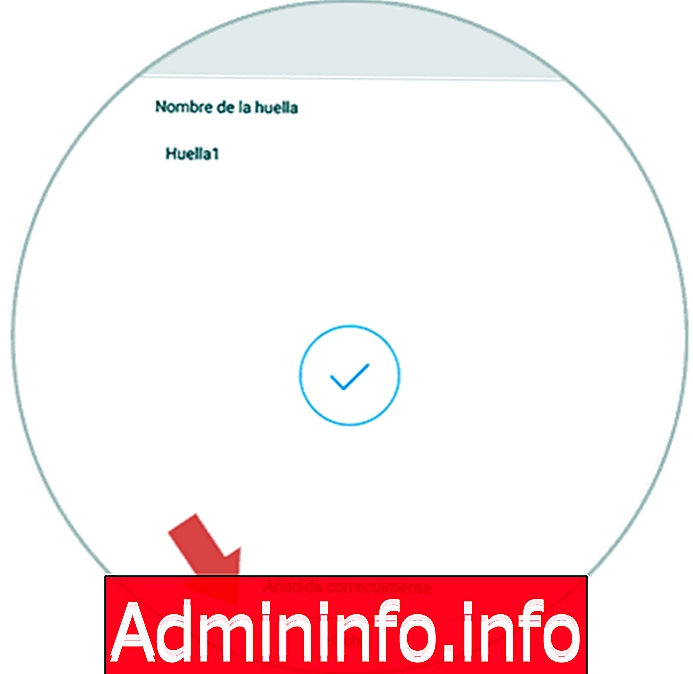
2. Как отключить отпечаток пальца на Xiaomi Mi 8 Pro Android
Если вы настроили отпечаток пальца, чтобы разблокировать терминал, но в любой момент времени вы решили, что хотите деактивировать его, вы должны сделать следующее:
Шаг 1
Нажмите «Настройки» для доступа к списку параметров конфигурации терминала.

Шаг 2
Теперь проведите пальцем до параметра «Блокировка экрана и пароля» и нажмите здесь.

Шаг 3
На этом этапе нажмите «Управление отпечатками пальцев», чтобы продолжить.

Шаг 4
Здесь, в разделе «Footprint», вы увидите элементы footprint, настроенные в Mi 8 Pro. Нажмите на тот, который вы хотите деактивировать, чтобы продолжить.

Шаг 5
Здесь, на новом экране, вы увидите «Удалить отпечаток пальца» на кнопке. Нажмите, чтобы подтвердить.

Шаг 6
Появится всплывающее окно, в котором вы должны подтвердить действие, нажав «ОК». Таким образом, вы отключите отпечаток пальца на своем терминале Mi 8 Pro.

Будет так просто установить или отключить отпечаток пальца на экране разблокировки Xiaomi Mi 8 Pro.
СТАТЬИ